
วิธีการทำตัวหนังสือให้เป็นเส้นโค้ง
(โปรแกรม Illustrator)
ขอพูดถึงการทำตัวหนังสือให้เป็นเส้นโค้งด้วย Illustrator
เคยเห็นฉลากสินค้าไหมครับ จำพวกวงกลมหรือฉลากที่เป็นโค้ง ๆ เห็นตัวหนังสือตามฉลากทำโค้งไปโค้งมาสวยงาม จริง ๆ แล้วกราฟิกส์ส่วนใหญ่เขาทำกันอย่างไร และมีวิธีการอย่างไร
ในบทนี้ผู้เขียนจะขอนำเสนอการทำตัวหนังสือดังกล่าวด้วยโปรแกรมยอดฮิตที่กราฟฟิกส์ส่วนใหญ่ใช้กัน นั่นก็คือ Adobe Ilustrator จะเป็นเวอร์ชั่นที่เท่าไหร่ก็ได้ครับ ไม่มีปัญหา เพราะคำสั่งจำพวกนี้เป็นคำสั่งพื้นฐานอยู่แล้ว สำหรับกราฟฟิกส์มือเก่าคงทำเป็นกันอยู่แล้ว แต่สำหรับคนเพิ่งเคยมาจับ และมาเรียนรู้โปรแกรมนี้ ก็เรียนรู้ไปพร้อมกันกับบทความนี้ได้เลยครับ
ขั้นตอนที่ 1 เราต้องสร้างเส้นโค้งตามที่เราอยากจะได้ จะเป็นโค้งยังไงก็แล้วแต่การออกแบบของเรา ในตัวอย่างผู้เขียนขอทำง่าย ๆ โดยไม่ได้สนใจกับเรื่องของดีไซน์นะครับ เพราะจะได้สะดวกและรวดเร็วในการเรียนรู้ คลิ๊กเมาท์ไปที่รูปวงกลมเพื่อสร้างวงกลมขึ้นมาหนึ่งวง โจทย์ของเราก็คือจะต้องพิมพ์ตัวหนังสือให้วิ่งตามแนวเส้นวงกลมที่เราทำขึ้น

รูปภาพ คลิ๊กเมาท์ไปที่ Tool เป็นรูปวงกลม
ขั้นตอนที่ 2 เมื่อเราได้วงกลมที่เราต้องการแล้ว จากนั้นเราต้องคลิก๊เม้าท์ที่รูปตัว T ในเครื่องมือค้างไว้เพื่อเลือกรูปแบบของตัวหนังสือ โดยในภาพจะมีการสร้างตัวหนังสือหลาย ๆ รูปแบบ ในตัวอย่างนี้เราจะต้องเลือกรูปแบบที่เป็น ตัวหนังสือวิ่งตามเส้น "Type on a Part Tool"
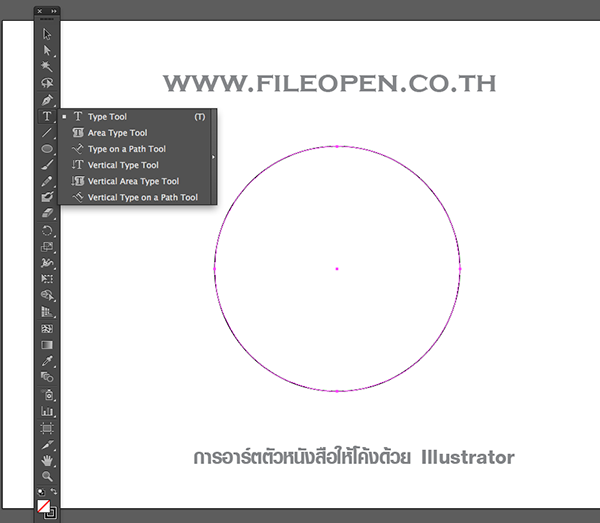
ขั้นตอนที่ 3 เมื่อเราคลิ๊กเมาท์ที่รูปตัว T แล้วจากนั้นเอาเมาท์มาวางที่เส้น ให้เคอเซอร์กระพริบ เราก็สามารถพิมพ์ตัวหนังสือตามที่เราต้องการได้ และสามารถปรับเปลี่ยนฟอนด์ได้ตามต้องการโดยเลือกที่ windows>Type>Character หรือกดคอมานด์ T (Osx) ผู้เขียนใช้ mac ถ้าเป็นวินโดวน์ ไม่แน่ใจว่า Crtl + T หรือเปล่าไม่แน่ใจ ลองดูอีกที
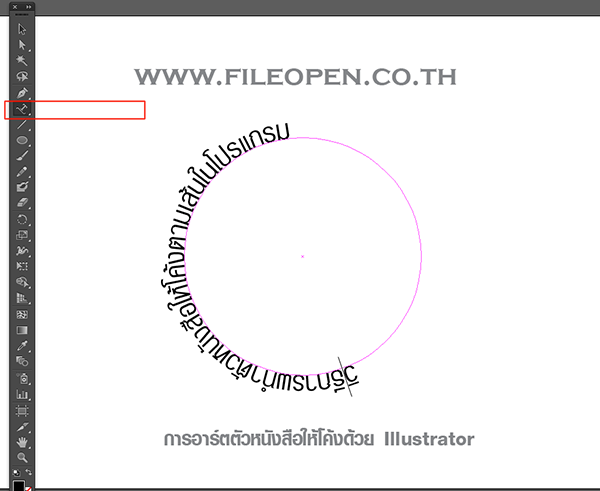

ขั้นตอนที่ 4 เมื่อพิมพ์ตัวหนังสือเสร็จแล้วเราสามารถวางเลือนไปมาได้โดยใช้ Selection Tool (ลูกศรสีดำใน Tools) เลื่อนตำแหน่งไปมาได้ตามที่ต้องการ
นอกจากเราจะทำตัวหนังสือตามเส้นโค้งเหมือนตัวอย่างแล้ว เส้นอื่น ๆ ก็สามารถทำได้เช่นเดียวกัน โดยวิธีการคล้ายกัน แต่การสร่้างเส้นที่มีความละเอียดและซับซ้อน จะให้เครื่องมือที่ชื่อว่า Pen Tools พอเราสร้างเส้นได้แล้วก็สามารถพิมพ์และจัดตำแหน่งตามความต้องการได้เลย
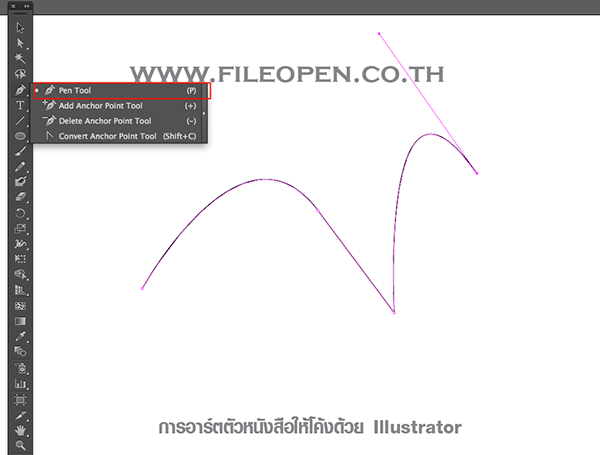 รูปภาพ คลิ๊กเมาท์ไปที่ Pen Tool เพื่อสร้างเส้นที่เราต้องการ
รูปภาพ คลิ๊กเมาท์ไปที่ Pen Tool เพื่อสร้างเส้นที่เราต้องการ

จากนั้นก็พิมพ์ตัวหนังสือได้เลยตามตัวอย่าง ไม่ยากเลยใช่ไหมครับ ลองเอาไปใช้ดู เป็นเพียงคำสั่งในโปรแกรม Illustrator ง่าย ๆ ที่กราฟฟิสก์มือใหม่ ๆ ต้องเรียนรู้ไว้ครับ
ติดขัดปัญหาตรงไหน หรือมีคำถามอื่น ๆ สามารถถามไว้ในหน้าเพจได้เลยครับ เดี๋ยวแอดมินเพจจะคอยดูแลประสานให้